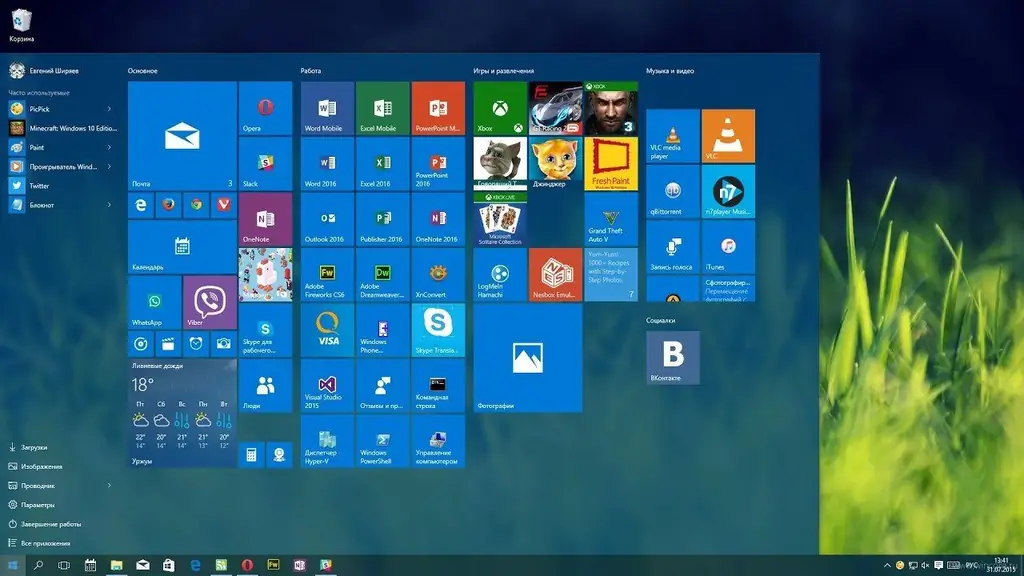
Mundarija:
- Muallif Bailey Albertson [email protected].
- Public 2023-12-17 13:07.
- Oxirgi o'zgartirilgan 2025-01-23 12:47.
Boshlash menyusini qanday sozlash va tuzatish kerak
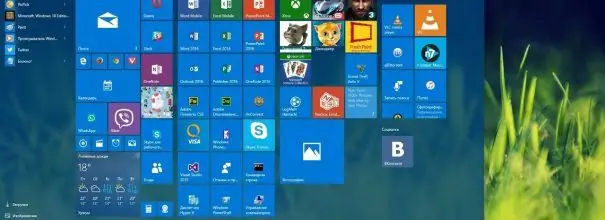
Windows 10-dagi asosiy tizim Boshlash menyusi katta o'zgarishlarga duch keldi. Biroq, ishlab chiquvchilar foydalanuvchilarga uni sozlash imkoniyatini qoldirdilar va ba'zi qo'shimcha qadamlar Windows 7-dan tanish menyuni qaytarishga yordam beradi.
Tarkib
- 1 Windows 10-da qanday yangiliklar
-
2 Menyuni o'zgartirish
- 2.1 Hajmi bo'yicha tuzatish
- 2.2 Plitkalar bilan ishlash
- 2.3 Papkalarni va shaxsiylashtirishni sozlang, to'liq ekran rejimini yoqing
- 2.4 Video: Boshlash menyusini sozlash
-
3 Eski menyuni qaytarish
3.1 O'zgartirish belgisi
-
4 Boshlash menyusi bilan muammolarni hal qilish
- 4.1 "Explorer" ni qayta yuklash
- 4.2 Sozlamalarni tiklash
- 4.3 Maxsus dastur
- 5 Boshlash menyusini olib tashlasam bo'ladimi
Windows 10-da yangi narsa
Asosiy transformatsiya - bu tizimni qidirish satrini alohida menyuda olib tashlash. Asosiy va qidiruv menyusi ajratilganligi sababli ikkala oynaning yuklash tezligi oshadi. Bu intuitivlik darajasini oshiradi: har bir menyu o'z maqsadlari uchun mo'ljallangan.
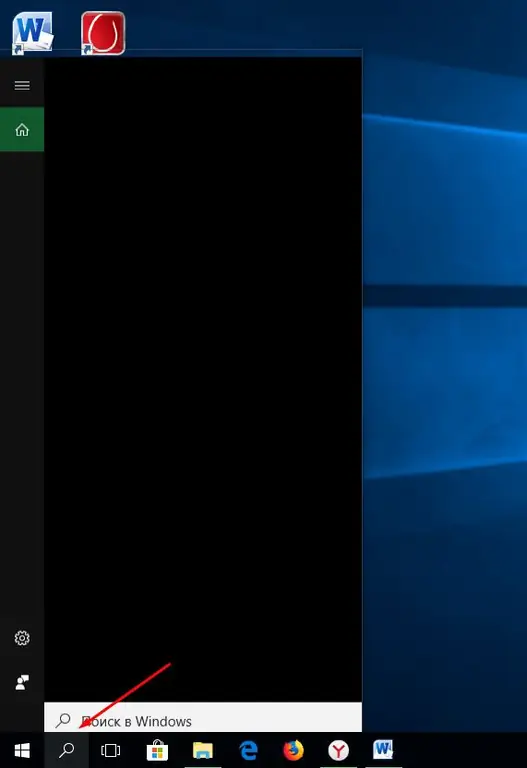
Kattalashtirish oynasi belgisi qidiruv satrini ochadi
Asosiy "Ishga tushirish" menyusi klaviaturadagi shu nomli tugma yoki tezkor kirish panelining chap tomonida joylashgan Windows logotipi yordamida ochiladi. Unda reklama va yangiliklar plitalari paydo bo'ldi, mavjud dasturlarning ro'yxati, parametrlarga o'tish uchun tugmalar, sozlamalar va kompyuterni o'chirish mavjud edi.
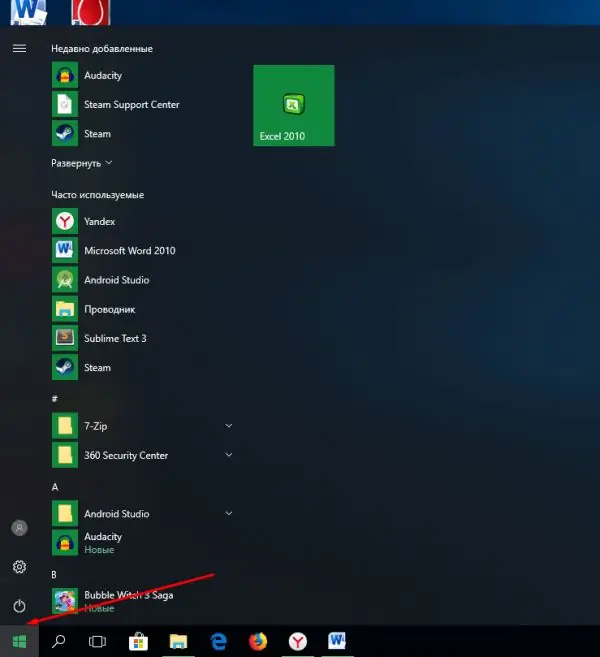
Menyuni Windows logotipini bosish orqali ochish mumkin
Sichqonchaning o'ng tugmasi bilan yorliq panelidagi "Ishga tushirish" belgisini bosish orqali siz foydali tizim xizmatlari ro'yxatini olishingiz mumkin. Bu tez-tez ishlatiladigan Windows dasturlariga kirishni tezlashtiradi.
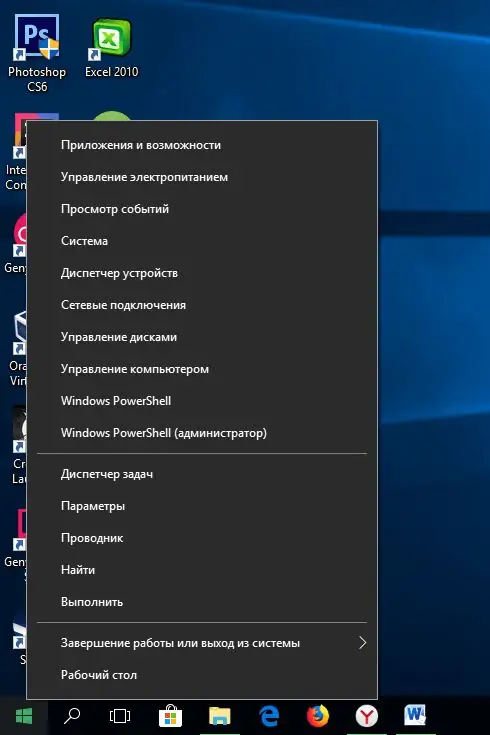
Qo'shimcha menyu ochish uchun sichqonchaning o'ng tugmachasini bosing
Menyuni o'zgartirish
Siz menyudan foydalanishga tez-tez murojaat qilishingiz kerak bo'lganligi sababli, Microsoft o'zining shaxsiylashtirilishini ta'minladi. Plitkalar hajmini, kombinatsiyasini o'zgartirishingiz yoki ularni o'chirishingiz va mavjud papkalarning ro'yxatini tahrirlashingiz mumkin.
Hajmi tuzatish
Menyu boshqa oyna kabi o'lchamlarini o'zgartiradi. Menyu maydonini kattalashtirish yoki kichraytirish uchun chekkalardan birini sudrab o'ting. Minimal o'lcham tarkibning miqdori bilan belgilanadi, maksimal tizimning o'zi tomonidan belgilanadi, odatda bu ekranning taxminan 80% ni tashkil qiladi.
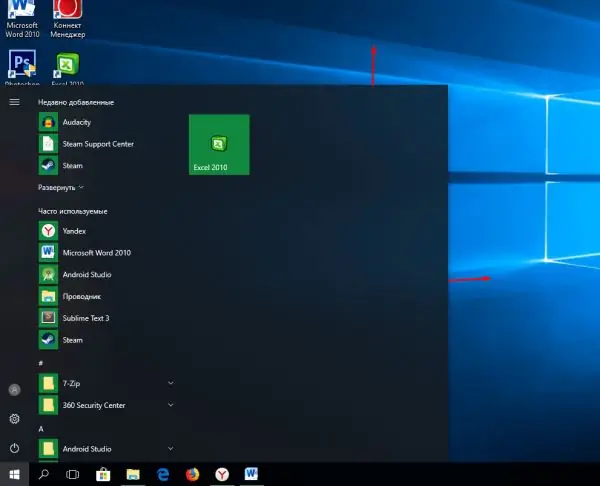
Menyuning o'lchamini o'zgartirish uchun chekkalarni torting
Plitkalar bilan ishlash
-
Menyudagi barcha plitalar o'tkazilishi mumkin. Sichqonchaning chap tugmasi bilan ularni ushlab turing va kerakli joyga torting.

Plitka o'tkazish Plitkani qisib, uni boshqa joyga o'tkazing
-
Sichqonchaning o'ng tugmachasini birma-bir bosish va "Ajratib olish" funktsiyasini tanlash orqali bitta, bir nechta yoki barcha plitalarni olib tashlashingiz mumkin. Xuddi shu kontekst menyusida siz plitka hajmini tanlashingiz mumkin.

Belgini echish Biz "Bosh ekranidan ajratish" funktsiyasini tanlaymiz
-
Agar siz har qanday dasturni Boshlash menyusiga yangi plitka sifatida qo'shishni xohlasangiz, uning yorlig'ini o'ng tugmasini bosing va uni dastlabki bosqichga o'rnatadigan funktsiyani tanlang. Shundan so'ng, dastur plitasi menyuda paydo bo'ladi, ammo unda yangi element uchun joy bo'lsa. Agar bo'sh joy bo'lmasa, menyuni cho'zishingiz yoki qo'shimcha plitkalarni olib tashlashingiz kerak.

Plitkalar qo'shish Biz "Bosh ekranga mahkamlash" funktsiyasini tanlaymiz
Jildlarni va shaxsiylashtirishni sozlang, to'liq ekran rejimini yoqing
Tizimni shaxsiylashtirish sozlamalari bilan ishlash uchun maxsus bo'lim mavjud:
-
Tizim parametrlarini kengaytiring.

Tizim parametrlariga o'ting Kompyuter sozlamalarini oching
-
"Shaxsiylashtirish" blokiga o'ting.

Shaxsiylashtirish sozlamalariga o'ting "Shaxsiylashtirish" bo'limini tanlang
-
"Ishga tushirish" kichik bandini kengaytiring, unda qaysi dastur ro'yxatlari menyuda joylashganligini tanlashingiz mumkin. Qo'shimcha sozlamalarda papkalarni "Explorer" dan menyuga ko'chirishingiz va shunga mos ravishda ularga tezkor kirishingiz mumkin.

Boshlash menyusi sozlamalari ro'yxati Boshlash menyusini shaxsiylashtirish uchun mos sozlamalarni o'rnating
-
To'liq ekran rejimi bu erda ham faollashtirilishi mumkin. Buni sinab ko'ring va keyin Boshlash menyusini ishga tushiring. Siz uni to'liq ekranga kengaytirganini ko'rasiz. Ushbu rejim ko'plab tez kirish plitalarini joylashtiradiganlarga murojaat qiladi.

To'liq ekran rejimini faollashtirish To'liq ekran rejimini yoqing
Video: Boshlash menyusini sozlash
Eski menyuni qaytarish
Agar Windows 7-dan eski menyu dizayni sizga yaxshiroq mos keladigan bo'lsa yoki boshqa sabablarga ko'ra yoqsa, uni qaytarishingiz mumkin. Birinchidan, menyudan barcha keraksiz narsalarni olib tashlasangiz, u iloji boricha soddalashtiriladi va qisman eski versiyasiga o'xshash bo'ladi.
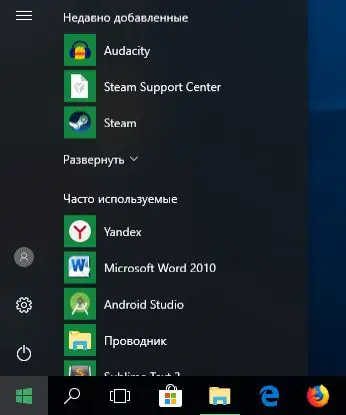
Barcha keraksizlarni Boshlash menyusidan o'chirib tashlashingiz mumkin
Ikkinchidan, haqiqiy menyuni qaytarishga imkon beradigan uchinchi tomon dasturlari juda ko'p. Masalan, bepul Classic Shell dasturi uning bir nechta lazzatlarini taqdim etadi: klassik, ikkita ustunli va Windows 7-dan mutlaq nusxa.
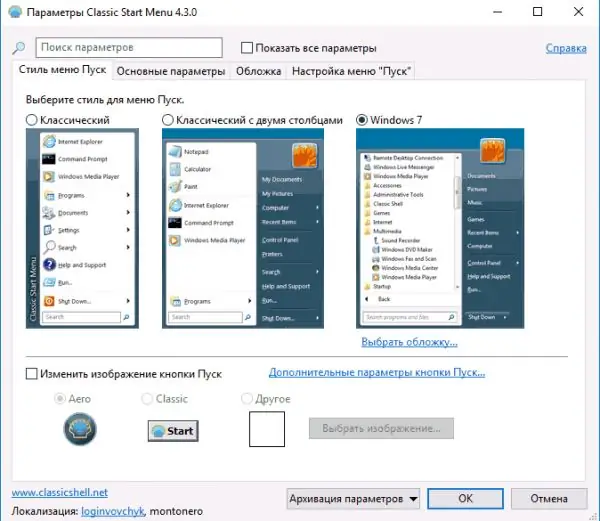
Classic Shell dasturidan foydalanib siz Windows 7-dan menyuni qaytarishingiz mumkin
Belgini o'zgartirish
Odatiy bo'lib, Ishga tushirish menyusi tezkor kirish uchun asboblar panelida Windows 10 logotipi belgisi ishlatiladi, uni almashtirishning yagona usuli - bu yuqorida tavsiflangan Classic shell dasturi. Menyu uslubi to'g'risida qaror qabul qilayotganda pastki blokga e'tibor bering, bu sizga tavsiya etilgan piktogrammalardan birini tanlashga yoki o'zingizning rasmingizni yuklashga imkon beradi. Yangi rasm yuklangandan so'ng, tezkor kirish panelidagi belgi o'zgaradi.
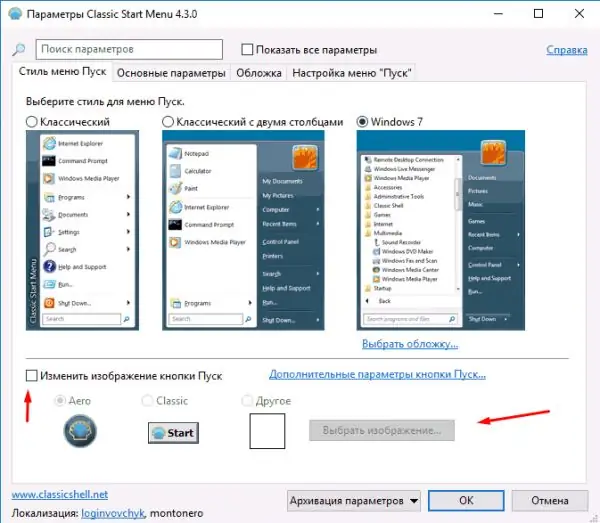
Boshlash menyusi uchun yangi belgini tanlash
Agar keyinroq standart belgini qaytarishni istasangiz, tasdiqlash belgisini olib tashlash orqali dasturdagi ushbu funktsiyani o'chirib qo'ying. O'zgarishlar kuchga kirishi uchun kompyuteringizni qayta yoqishingiz kerak bo'lishi mumkin.
Boshlash menyusi bilan muammolarni hal qilish
Vaqt o'tishi bilan menyu ochilishni to'xtatishi yoki sekinlasha boshlashi mumkin. Muammo nisbatan keng tarqalgan, ammo nima uchun bu sizning holatingizda paydo bo'lganligini aniq aytish mumkin emas, shuning uchun navbatdagi barcha ko'rsatmalarga amal qiling.
"Explorer" qayta ishga tushirilmoqda
"Explorer" tizimdagi barcha papkalar va fayllarni bir butunga bog'laydi. Agar u muzlab qolsa, barcha kompyuter xizmatlari muzlatib qo'yishi mumkin. Bunday holda, "Explorer" uchun javobgar bo'lgan explorer.exe jarayonini qayta boshlashingiz kerak. Vazifa menejeri orqali toping, ustiga o'ng tugmasini bosing va "Qayta boshlash" funktsiyasini tanlang.
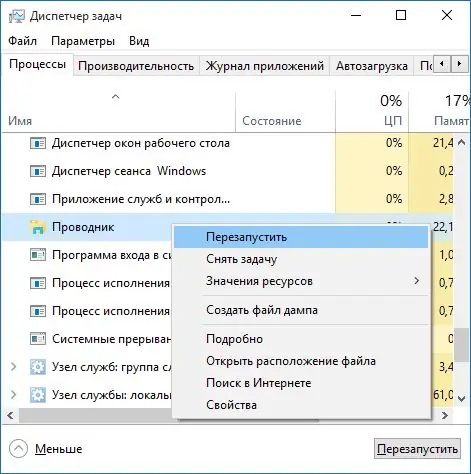
Explorer.exe jarayonini qayta yoqing
Qayta o'rnatish
Ba'zi tizim parametrlari buzilgan bo'lishi mumkin. Avtomatik tekshiruvni boshlash kerak:
-
Explorer yordamida Windows / System32 / WindowsPowerShell / v1.0 jildiga o'ting va administrator huquqlari bilan PowerShell-ni oching.

PowerShell-ni ishga tushirish Ma'mur sifatida PowerShell dasturini ishga tushiring
-
Ro'yxatdan o'ting va Get-AppXPackage -AllUsers | buyrug'ini bajaring Foreach {Add-AppxPackage -DisableDevelopmentMode -Register “$ ($ _. InstallLocation) / AppXManifest.xml”}. Avtomatik skanerlash protsedurasi tugashini kuting, kompyuteringizni qayta yoqing va menyu ishlayotganligini tekshiring.

PowerShell orqali tozalashni amalga oshirish Biz buyruqni bajaramiz va skanerlash protsedurasidan so'ng kompyuterni qayta ishga tushiramiz
Maxsus dastur
"Ishga tushirish" bilan bog'liq muammolarni avtomatik ravishda tuzatishga urinadigan rasmiy Microsoft dasturi mavjud, uni yuklab olish uchun havola - https://aka.ms/diag_StartMenu. Yordamchi dasturni yuklab olgandan so'ng, uni ishga tushiring va "Keyingi" tugmasini bosing. Sizdan hech qanday harakat talab qilinmaydi, bir necha daqiqadan so'ng siz muammolar topilganligi va hal qilinganligi to'g'risida hisobot olasiz.
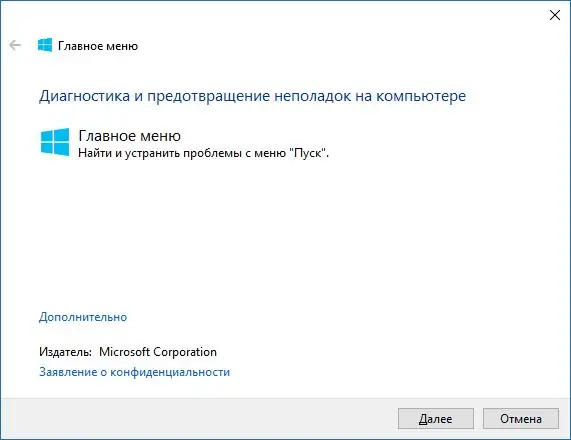
"Keyingi" tugmachasini bosing va diagnostika natijalarini kuting
Boshlash menyusini olib tashlasam bo'ladimi
Menyuni o'chirib bo'lmaydi, chunki u tizimning o'zi tomonidan himoyalangan. Microsoft Store yoki Edge brauzeri kabi barcha tizim dasturlari va xizmatlarini o'chirib bo'lmaydi. Boshlash menyusini o'chirishga urinmang, ko'p jarayonlar unga bog'liq, shuning uchun uning fayllarining hech bo'lmaganda bir qismini o'chirib tashlash tizimga zarar etkazadi.
"Ishga tushirish" menyusi ham standart Windows vositalari, ham uchinchi tomon dasturlari tomonidan tuzilgan. Uchinchi tomon yordam dasturlaridan foydalanib, siz vazifalar panelidagi belgini o'zgartirishingiz mumkin. Agar menyuda muammolarga duch kelsangiz, Explorer-ni qayta ishga tushirishingiz, sozlamalarni tiklashingiz va Microsoft-ning rasmiy dasturidan foydalanishingiz kerak.
Tavsiya:
Igna Ishi Uchun Yopishtiruvchi Quroldan Qanday Foydalanish Kerak: Termo Qurol Qanday Ishlaydi (video Bilan Ko'rsatma), Nimani Yopishtirish Mumkin, Tayoqchalarni Qanday O'zgartirish

Igna ishlarida termal qurol bilan nima qilish mumkin. Yelimli qurolni qanday ishlatish kerak, agar muammolar yuzaga kelsa nima qilish kerak
Windows 10 Ekranining Yorqinligini Sozlash - Qanday Oshirish, Kamaytirish, Sozlash Va H.k., Qanday Muammolar Bo'lishi Mumkin Va Ularni Qanday Tuzatish Mumkin

Tizim sozlamalarida yorqinlik darajasini qanday o'zgartirish mumkin. Avtomatik tartibga solishni qanday yoqish mumkin. Agar ekran yonib-o'chsa yoki nashrida sozlamalari bo'lmasa nima qilish kerak
Windows 10 Papkalari Uchun Belgilar - Sozlash, Ikonkani O'zgartirish, O'rnatish, O'qni Olib Tashlash, Yorliq Yaratish Va Boshqalar

Windows 10. da qanday piktogramma mavjud, ularni qanday sozlash yoki o'zgartirish. Belgilar to'plamlarini qaerdan topish mumkin. Belgilarni almashtirish dasturlari. Tasvirlar bilan ko'rsatmalar
Yandex Brauzeri Sozlamalari - Qanday Kiritish, O'zgartirish, Nimani Sozlash Mumkin, Qaerda Yashirin Parametrlar

Yandex brauzeri sozlamalari: ularni qanday topish va o'zgartirish. Barcha brauzer parametrlarini qanday tiklash mumkin. Brauzer sozlamalarini bir qurilmadan boshqasiga qanday o'tkazish mumkin
Windows 10-da Ekran O'lchamlarini Qanday Topish Va O'zgartirish - Xatolarni Sozlash Va Tuzatishga Harakat Qilish

Qanday qilib kattalashtirish, kamaytirish, nostandart ekran o'lchamlarini o'rnatish, yo'nalishini o'zgartirish. Agar ekran miltillasa, rezolyutsiyani o'zgartirsa, hech qanday sozlamalar bo'lmasa nima qilish kerak
